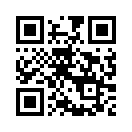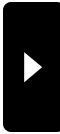2013年10月03日
Inspiron15 <---> Inspiron17R 光学ドライブ 交換

仕事で集計や つり銭管理をしているwindowsXPノート(昔の投稿 1 2)がネットを見るだけでも重くなってきた googleマップだけでも重い
7年使ってるし、バックライトも暗くなってきた
マイクロソフトのサポートがそろそろ切れそうなこともあって、PCを変えることにした
でも古いXPをそのまま新しくするのではなくて、嫁さんのwindows7ノートを新しくして、そのお下がりを使うことにした
嫁さんの旧ノートはDELL Inspiron15(1564)で、ディスプレイは15.6インチ、解像度は1366x768のくせに、なぜか光学ドライブにBlu-rayが付いている まあ、自分で注文したんだけど…
新ノートは同じくDELL Inspiron17R(7720) 17.3インチで1920x1080フルHDなのにDVDマルチドライブが付いていた
お下がりさせる前に、このちぐはぐさを解消しようと、ドライブを入れ替えることにした
2台のノート共にシャットダウンしてから電源プラグを抜き、内臓バッテリーを外す
次に、光学ドライブを外す
Inspiron15は裏面のビス1本を外すだけと、超カンタン

青い矢印のスライドをずらして、バッテリーを画面奥の方向へ引き抜く
黄色い矢印のビスを外すとドライブが外れる
Inspiron17Rは裏蓋を外さないと取り付けビスにアクセス出来ないので、蓋を止めているビスを2本緩める
このビスはワッシャで蓋に付いているので、緩めていくと蓋が持ち上がってきて隙間が空き、指をかけやすく外しやすい

青い矢印のスライドを2ヶ所ずらす スライドはアンロックした位置で止まっている
黄色い矢印のところにあるバッテリーの引っ掛かりを、画面奥方向から手前方向にめくる様に持ち上げると外れる
赤い矢印のビスを2ヶ所外すと裏蓋が外れる

これも青い矢印のビスを1本外すだけでドライブが外れる
光学ドライブの接続は共にSATAで問題なし

しかし、このまま入れ替えるとベゼルのデザインが違うので、本体との嵌合が合わずドライブが閉められない
ここも交換
ベゼルは3ヶ所のフックでとまっている

ドライブ裏面より 青の矢印3ヶ所
拡大 裏面左側

拡大 裏面右側

右側の方が作業しやすそうだったんで、ドライバーで押しながらコジた キズになっている
逆の順序で組み付けて無事完成!
デバイスマネージャーでも正常に認識している

念のためデバイスマネージャからこのドライブを削除して再起動 新しいハードウエアとして再認識させた
今回Inspiron17Rの蓋を開けてびっくりしたのは、最初から内蔵されている2.5インチHDDの他に、もう1ヶ所HDDが入るスペースとmSATA用のスペースが開いていたこと

青矢印はもともとのHDD
赤矢印は2台目のHDD用スペースとスロット ちゃんとマウンタまで付いている
黄矢印はmSATA用スペースとスロット ここにはSSDとかがつく
これは今後の拡張が楽しみ
でも…BD再生ソフトが手元にないので、宝の持ち腐れなのはそのまま
Posted by sig at 21:49│Comments(0)
│PC関連